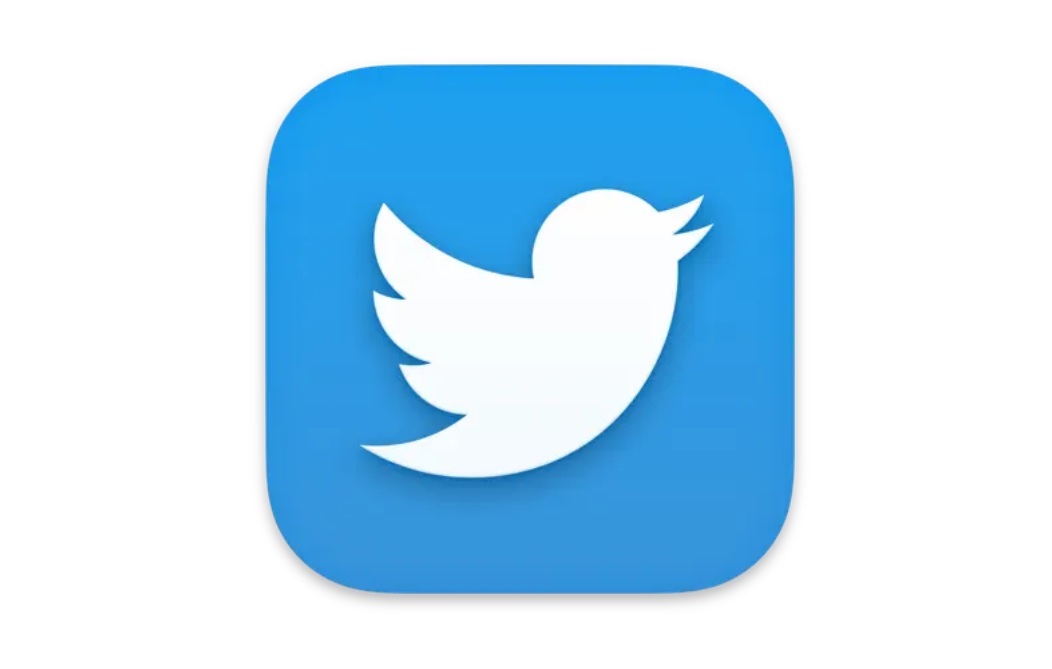「うっかりパスワードを忘れてiPhoneに入れなくなってしまった…。」
そんな時はどうすべきか対処法を紹介します。
本記事で分かること
- パスワードを忘れた時の対処法
- カンタンな初期化方法
- Apple Store等に持ち込むと対応できるかどうか?
iPhoneのパスワードを忘れて開けない時の対応方法
パスワードが分からない時、唯一できることはiPhoneの初期化です。
残念ながら、ドコモショップやau、ソフトバンクショップに持ち込んでも対応できません。
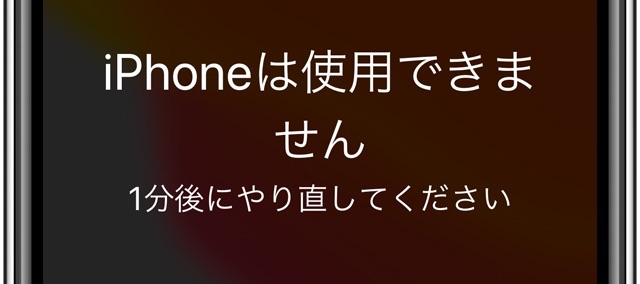
ですので、サクッと初期化する方法を紹介します。
「探す」で初期化する
もっとも確実でカンタンな方法が「探す」機能を使ってiPhoneを初期化する方法です。
ロックされたiPhone以外にiPhoneやiPadがある場合は探すアプリを使います。無い時はパソコン等でiCloudのページに入り探す機能をクリックしてください。
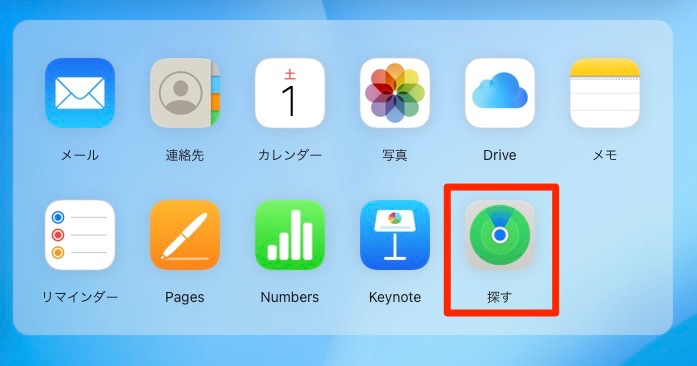
「デバイスを探す」タブでロックされたiPhoneを選択し、「このデバイスを消去」をタップしたら完了です。
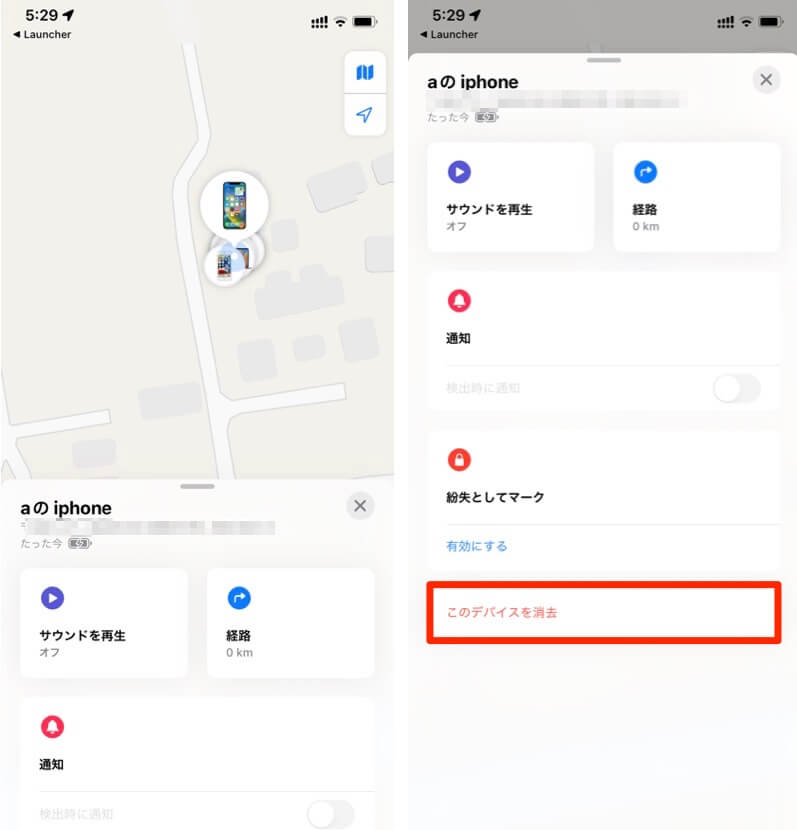
この作業をすることで、ロックされたiPhoneはインターネット回線経由で初期化されます。
初期化されたiPhoneをiCloud、もしくはパソコン (Mac)を使って復元することで元通り使うことができます。
パスワードを10回間違えてiPhoneを初期化する
次はロックされたiPhone単体で初期化する方法の紹介です。
「データを消去」がオンになってるiPhoneの場合は10回パスワードを間違えることで初期化することができます。
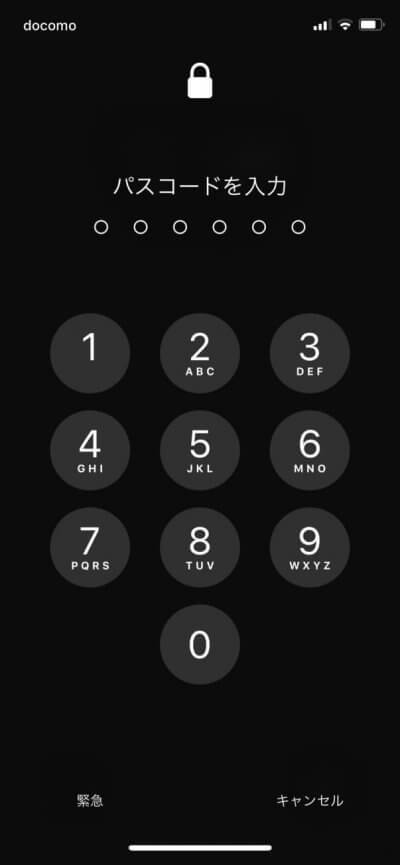
「データを消去」は設定アプリの「Face IDとパスコード」画面の一番下にあります。
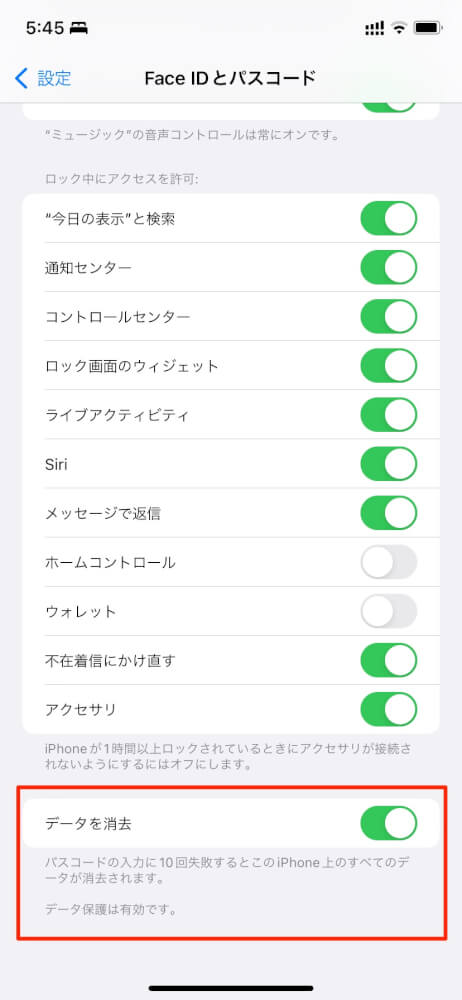
この設定がない場合は、10回失敗しても初期化できないのでご注意ください。
パソコン(Mac)に繋いで初期化する
手順は以下の通りです。
- MacかiTunesがインストールされたパソコンを用意する
- iPhoneの電源を落としてリカバリーモードにする。
- パソコンやMacで復元する。
資料参照:Appleサポートページ
まずiPhoneの電源を落とします。
そしてサイドボタンを長押ししたまま、Lightningケーブルを使ってパソコン(Mac)と接続します。
長押ししたまま待つと、画面がリカバリーモードになるので指を離します。
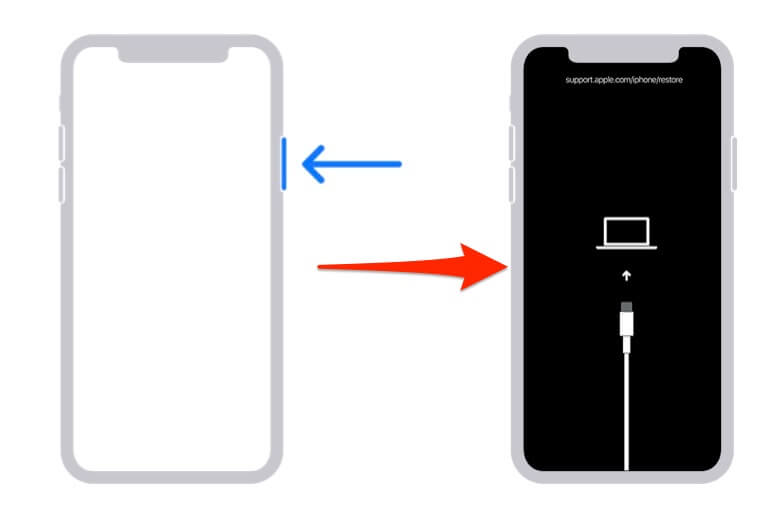
パソコンのiTunes、Macの場合はFinderを立ち上げると、iPhoneを復元することが可能となります。
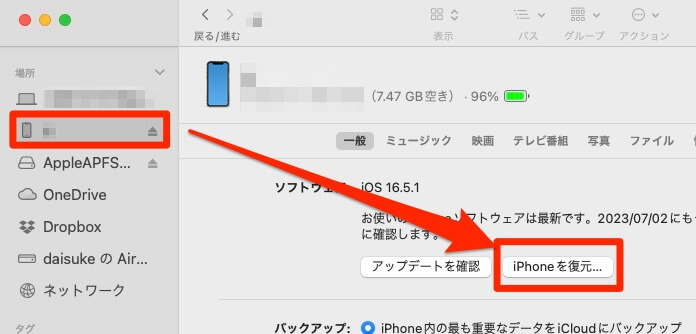
パスワードの変更方法
パスワードは設定アプリの「Face IDとパスコード」で変更すること可能です。
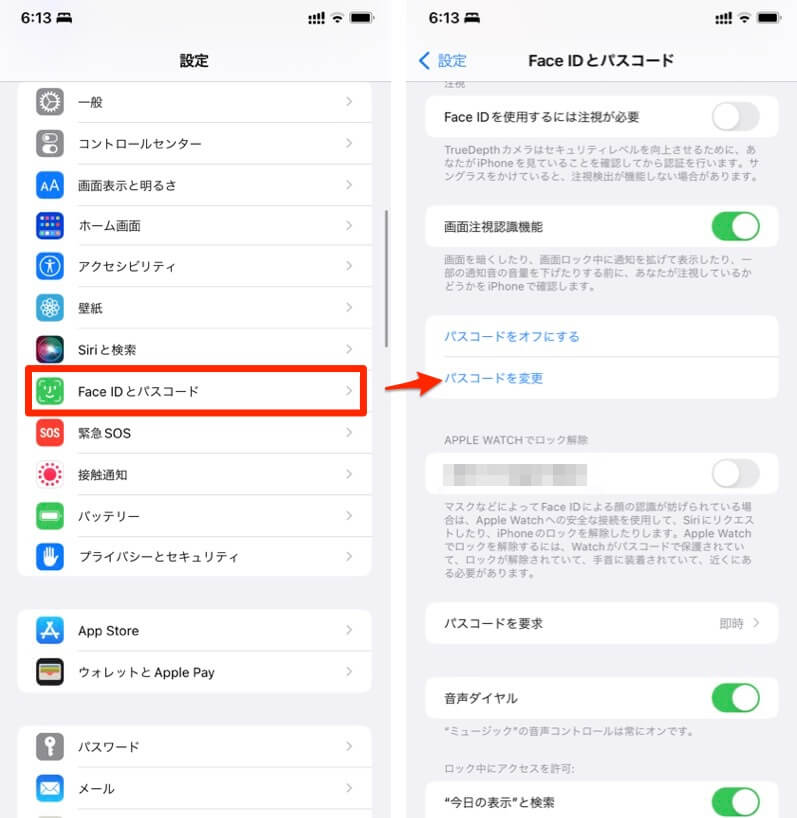
ただし、パスワードを忘れてしまうとiPhoneを初期化しないといけないので、決して忘れないようにしましょう。
Q&A
ロックされたApple Storeに持ち込むとどうなる?
ロックされたiPhoneをApple Storeに持っていっても、ロックの解除をすることはできません。
ですがiPhone等を借してもらえる可能性があります。そのiPhoneを使って、初期化できるかもしれません。
Apple 製のデバイスを持っていなくても、信頼済みの電話番号があれば、お友達やご家族から Apple 製 デバイスを借りるか、Apple Store の Apple 製デバイスを使うことができます。
参照:Appleサポートページ
Apple Storeに行く前には必ず先に予約をしてから行くようにしてください。
以下のページから「ソフトウェアのサポートを依頼する」をタップすることで予約が可能となります。
ロックされたiPhoneをドコモショップ等に持ち込むとどうなる?
ドコモ、au、ソフトバンクのショップに持ち込んでも対応はできないようです。
各社はリカバリーモードでの初期化を推奨しており、ショップでの対応を案内していません。
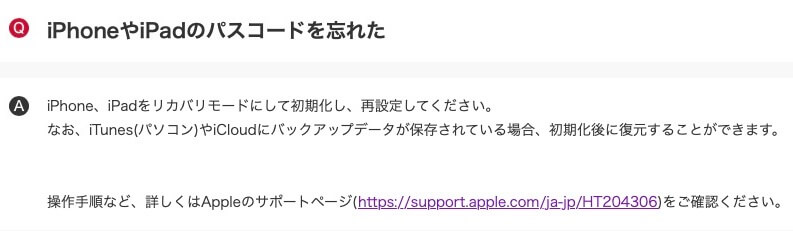
参照:ドコモQ&A
ロック解除のソフトを使えば解除できるのか?
「iPhoneのロック解除ができる。」という謳い文句で紹介しているソフトウェアを見たことがあると思います。
ですが、FBIでも手こずるiPhoneのロック解除が市販のソフトウェアでできるとは思えません。
実際にいくつかのソフトウェアのレビュー動画を見てみましたが、結局iPhoneの初期化を行うだけなようです。
→FBIによる「iPhone」ロック解除で新情報–支援したのは豪セキュリティ企業か
またAppleは裁判所に要求されてもiPhoneのロック解除を行わない姿勢を明確にしています。ですので、我々のプライバシーが守られているという事もできるのかもしれません。
もちろん度々、テクノロジー企業協力の元でロックの解除には成功する例はしばしばあります。その度にAppleはiOSのアップデートでセキュリティをより堅固にしています。